Cara Mengatur Waze sebagai Aplikasi Navigasi Default di iPhone

Menurut peringkat App Store-nya, Waze adalah salah satu aplikasi navigasi paling populer untuk iPhone dan untuk alasan yang baik. Aplikasi ini menggabungkan laporan lalu lintas waktu nyata, kondisi jalan, dan perangkap kecepatan. Selain itu, fitur antarmuka pengguna yang responsif dan dapat bekerja dengan layanan streaming musik favorit Anda (kami sudah mengujinya dengan Deezer).
Tapi pertanyaannya di sini adalah bagaimana mengatur Waze sebagai peta default di iPhone Anda. Aplikasi ini masih belum terintegrasi dengan erat ke dalam ekosistem iOS dan Apple melakukan pekerjaan yang sangat baik untuk menjaga aplikasi Peta menjadi alat navigasi masuk ke Anda. Namun, ada peretasan untuk menetapkan Waze sebagai opsi navigasi / peta utama Anda.
Google App Trick
Cara mudah – atau lebih baik mengatakan satu – satunya – untuk membuat Waze memetakan alat navigasi default Anda adalah dengan menggunakan opsi yang disediakan oleh aplikasi Google. Ingat, ini bukan aplikasi yang sama dengan Google Chrome yang terintegrasi dengan Google maps. Dan langkah-langkah berikut menganggap Anda sudah mengunduh dan menginstal aplikasi.

Langkah 1
Buka aplikasi Google dan ketuk tiga titik horizontal untuk mengakses menu Lainnya. Kemudian, pilih Pengaturan dan ketuk tab Umum untuk mengakses lebih banyak opsi.
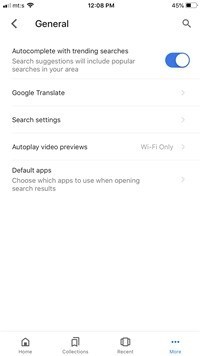
Langkah 2
Pilih Aplikasi Default di bagian bawah jendela Umum dan ketuk pada Waze untuk memilihnya. Jika tidak, Apple atau Google maps akan diluncurkan secara default saat Anda menggunakan aplikasi. Jika Anda ingin memilih antara aplikasi yang tersedia setiap kali Anda membutuhkan navigasi, aktifkan "Tanya saya aplikasi mana yang harus digunakan setiap waktu."
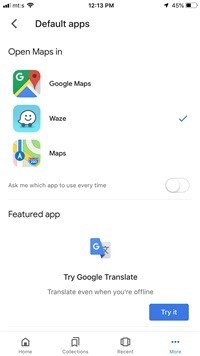
Catatan penting
Setelah mengalihkan peta default di dalam aplikasi Google, Anda mungkin perlu me-restart perangkat Anda agar perubahan diterapkan. Penting untuk mengetahui bahwa aplikasi lain yang diinstal pada iPhone Anda akan terus digunakan Apple atau Google memetakan sebagai sumber utama informasi lokasi mereka.
Tidak ada sakelar utama / opsi yang memungkinkan Anda membuat perubahan pada layanan lokasi seluruh sistem pada iPhone. Aman untuk berasumsi bahwa ini tidak akan berubah di masa depan kecuali, tentu saja, Apple bermitra dengan Waze.
Bisakah Anda Menggunakan Waze dengan Siri?
Jawaban sederhana untuk pertanyaan ini adalah ya, Anda bisa. Namun, jika Anda hanya bertanya sesuatu seperti: "Hei Siri, beri saya petunjuk untuk …" asisten virtual akan digunakan Apple Peta. Pada saat penulisan ini, tidak ada cara untuk mengubah pengaturan ini dan menggunakan Waze secara default.
Namun, Anda dapat menentukan aplikasi yang ingin Anda gunakan saat Anda bertanya kepada Siri. Misalnya, Anda dapat mengatakan: "Hai Siri, luncurkan Waze dan beri saya petunjuk untuk …" Ini memicu aplikasi dan menyediakan rute ke lokasi yang Anda inginkan.
Anda juga dapat menginstal salah satu aplikasi pintasan dan membuat pintasan khusus yang akan memicu pencarian Waze menggunakan lebih sedikit kata. Tapi ini mungkin tidak terlalu praktis karena Siri bekerja dengan Waze.
Menggunakan Waze dengan CarPlay
Seperti yang mungkin sudah Anda duga, CarPlay memanfaatkan Apple Peta untuk navigasi tetapi Anda dapat mengatur Waze menjadi aplikasi navigasi default. Ini berfungsi pada iOS 12 dan yang lebih baru dan Anda perlu memastikan iPhone Anda menjalankan Waze 4.43.4 atau versi yang lebih baru. Berikut adalah langkah-langkah untuk beralih dengan CarPlay.
Langkah 1
Akses aplikasi Pengaturan, pilih menu Umum dan ketuk pada CarPlay. Sistem harus segera mengenali kendaraan Anda dan Anda harus mengetuknya untuk membuat pilihan.
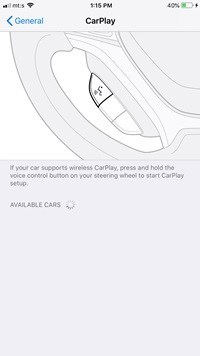
Langkah 2
Setelah memilih mobil Anda, ambil aplikasi Peta dari layar Beranda dan pindahkan ke halaman aplikasi berikutnya. Sekarang, ambil aplikasi Waze dan geser ke layar Utama. Ini memberi Anda akses aplikasi cepat dan menjadikan Waze perangkat lunak navigasi utama Anda.
Note: Metode yang sama berlaku jika Anda ingin menggunakan Google Maps atau aplikasi peta lainnya sebagai alat navigasi utama Anda.
Trik yang Tidak Harus Anda Pertimbangkan
Karena tidak ada cara untuk menetapkan Waze sebagai aplikasi navigasi / peta seluruh sistem, Anda dapat mempertimbangkan menghapus semua aplikasi navigasi kecuali Waze. Jika Anda melakukannya, iOS cenderung melakukan pekerjaan yang layak dalam menyediakan data lokasi dan navigasi melalui satu-satunya aplikasi yang tersisa. Tetapi Anda tidak bisa 100% tentang bagaimana itu akan mempengaruhi aplikasi yang diinstal lainnya.
Alasan untuk ini sebagian terletak pada kenyataan bahwa Waze tidak digunakan AppleMapKit untuk menghasilkan peta dalam aplikasi. Alih-alih, ia menampilkan campuran peta eksklusif, yang berasal dari Bing, dan perangkat lunak basemap TIGER. Inilah sebabnya mengapa beberapa aplikasi asli yang memanfaatkan layanan navigasi / lokasi mungkin tidak berfungsi dengan baik.
Jailbreaks iPhone tertentu mengklaim untuk memungkinkan Anda mengatur aplikasi apa pun sebagai perangkat lunak navigasi iOS default. Tetapi kami menyarankan Anda agar tidak melakukan jailbreak pada ponsel cerdas Anda hanya agar Anda dapat menetapkan Waze sebagai aplikasi peta default Anda. Metode jailbreak dapat membahayakan integritas iOS, melanggar garansi iPhone Anda, atau, paling buruk, merusak ponsel Anda.
Belok Kanan di Albuquerque
Ketika semua dikatakan dan dilakukan, satu-satunya cara untuk menetapkan sebagian Waze sebagai aplikasi peta / navigasi default adalah dengan menggunakan trik aplikasi Google. Ini bisa sangat berguna karena Anda kemungkinan besar akan mencari lokasi tertentu melalui Google. Aplikasi ini juga bekerja sangat baik dengan Siri dan hanya mengatakan "gunakan Waze" mengabaikan pengaturan default iPhone Anda.
Fitur Waze apa yang paling Anda sukai? Sudahkah Anda mencoba menggunakan aplikasi dengan Siri? Beri kami dua sen Anda di bagian komentar di bawah.




